Imaginez que vous travaillez dans un café avec vue sur les Alpes, dans un bar de plage et face à la mer, ou dans un parc isolé au milieu de la ville - et en même temps, vous pouvez obtenir des résultats de travail de première classe. Le secret? La combinaison harmonieuse de MacBook Air, iPhone et iPad qui fonctionnent ensemble pour créer un bureau mobile qui ne fait aucun compromis sur les performances et la créativité. Dans ce rapport de terrain, je vais vous montrer mes flux de travail et comment vous pouvez obtenir d'excellents résultats lorsque vous travaillez en déplacement avec les bons flux de travail avec MacBook Air, iPhone et iPad et rendre votre journée encore plus productive.
Publication sponsorisée / Publicité.
J'adore écrire dans les cafés. Avec un Galão et un Natas, ma créativité atteint son apogée devant l'écran de mon MacBook Air. Je pourrais avoir cette combinaison imbattable tout en travaillant en déplacement toute la journée tout en écrivant mes articles de blog, en envoyant des SMS avec les clients ou en planifiant le prochain projet.
Dans mon travail, seul le résultat compte - et dans les activités créatives, celui-ci est également déterminé par l'environnement. S'asseoir pendant la journée dans un café animé, sur un balcon confortable ou dans mon bureau extérieur calme et préféré à la lisière de la forêt stimule mes pensées. C'est pourquoi j'aime travailler en déplacement.

D'innombrables options de conception avec des workflows sur Mac
Et pour tout le reste, j'utilise mon trio d'un MacBook Air, iPhone et iPad Air actuels, qui m'accompagnent au travail au quotidien, à la maison et en déplacement. Lorsque le bureau est à nouveau plein de fenêtres, j'utilise simplement l'iPad Air comme deuxième écran, qui se connecte à Sidecar en quelques secondes et agrandit considérablement la surface de travail. Si je commence à répondre à un e-mail sur mon iPhone en marchant, je peux ouvrir mon MacBook au café et continuer à écrire en toute transparence grâce à la fonction Handoff.
Dans l'avion, je m'envoie les dernières photos et vidéos de voyage via AirDrop, et lorsque je passe des appels vidéo avec le MacBook, j'utilise souvent le grand appareil photo haute résolution de l'iPhone en utilisant le transfert d'appareil photo. J'ai même récemment enregistré une vidéo dans QuickTime Player avec, car il affiche facilement l'image vidéo sur le Mac pendant l'enregistrement.
Flux de travail variés pour différentes activités
Vous n'avez pas nécessairement besoin de faire preuve de créativité pour utiliser les flux de travail pratiques et efficaces qui simplifient votre travail quotidien. Si vous êtes dans la vente, que vous passez constamment des appels vidéo, que vous répondez à des iMessages et à des e-mails, vous adorerez la fonction de transfert et le transfert de la caméra. Et bien sûr, toutes les conversations iMessage sont constamment synchronisées entre vos appareils. Au cours de cet article de blog, découvrons ensemble quels flux de travail Mac vous facilitent le travail en déplacement et comment l'interaction des appareils permet une intégration transparente dans votre environnement de bureau.
Nous utiliserons des exemples pour vous montrer comment utiliser cette puissante combinaison pour écrire, prendre des photos, rédaction et publication d'articles. Vous apprendrez non seulement comment augmenter votre productivité, mais aussi comment libérer votre créativité et créer un environnement de travail inspirant et amusant.
Apple-Acheter des produits

Travaillez en déplacement avec Mac, iPhone et iPad - que ce soit dans l'avion, dans un café ou à l'hôtel
Mes expériences
Étant donné que mon travail de journaliste et de blogueur n'est pas seulement mon travail mais ma vocation, je passe beaucoup de temps avec mon trio créatif de MacBook Air, iPhone et iPad Air.Dans mon bureau à domicile, j'ai le MacBook Air sur un grand -Moniteur connecté de 32 pouces, qui maximise la zone de travail du bureau et est idéal pour le montage photo et vidéo. L'écran est immédiatement connecté via l'un des ports USB-C Thunderbolt et, selon le moniteur que vous utilisez, l'image transmise est d'une netteté et d'une couleur rapides. Avec la puce M2 ultra-rapide du MacBook Air, tous mes flux de travail s'exécutent en temps quasi réel. Les photos et vidéos haute résolution sont rendues en quelques secondes, et les applications s'ouvrent désormais à la vitesse de l'éclair sur le Mac.

La plupart du temps, quand je travaille, l'iPad Air est posé sur la table parce que je prends des notes manuscrites dessus avec le Apple Crayon ou j'ai lu quelque chose dessus. Et l'iPhone ? J'aimerais pouvoir passer en mode Focus pendant que je travaille - pour ne pas être interrompu par tous les appels et messages qui arrivent tout au long de la journée.

Mais la meilleure partie de ce trio de productivité est que l'ensemble de mon bureau MacBook Air, iPhone et iPad ne pèse que deux livres. Il tient dans un petit sac ou un sac à dos - et dans le précieux espace des bagages à main dans les avions (aujourd'hui, seuls six ou sept kilogrammes sont autorisés), il ne prend qu'une fraction de l'espace. Le trio est donc non seulement idéal pour les voyages d'affaires, mais aussi pour les travaux et généralement pour le travail indépendant du lieu dans le monde entier. J'ai récemment passé une semaine Travail et j'ai pu travailler de manière productive et créative avec mon trio sur la plage et dans le jardin de l'hôtel.

Lorsque vous profitez de ce trio créatif et productif, vous trouverez des opportunités jamais vues auparavant. Découvrez comment l'interaction du MacBook Air, de l'iPhone et de l'iPad enrichit votre travail quotidien et vous aide à travailler de manière encore plus efficace, indépendante et libre.

Suivez-moi aussi Xing, TripAdvisor ainsi que Threads!
Suivez-moi sur Instagram maintenant
rester avec Blog de voyage Just-Wanderlust.com et @strandkind_co toujours à jour et suivez-moi sur Instagram!
Est-ce que quelqu'un présent s'est déjà offert le nouveau MacBook M3 ? Et si oui, de quelle couleur ? 💻🛒😍🤓
*Publicité / Publicité*
#apple #macbook #macbookair #macbookairm3 #macbookair13

*Publicité/Publicité* Le tout nouveau MacBook Air M3 est là !
– Avec processeur M3 ultra-rapide 💨
– 18 heures d'autonomie 🔋
– Disponible en 13 et 15 pouces 💻
– Seulement 1,24 kg léger et 11,3 mm d'épaisseur (13 pouces)
– Idéal pour travailler en déplacement et voyager 🧳😎🥰
– Parfait pour le montage photo et vidéo et les applications d’IA
- Ouvert aujourd'hui apple.com/de ou précommandez directement à partir de demain Apple Boutique boutique 🛒
#apple #macbook #macbookair #macbookairm3 #macbookair13

*Publicité / Annonce* Vous ne savez pas encore où voyager cet été ? Que diriez-vous de la paradisiaque île croate de Krk ! Faites-vous conseiller par @sol.tours et @solvillas.eu, ils connaissent les meilleurs hébergements et les plus beaux coins de l'île 😍🤟🥰🐳🌍✈️🏄☀️⛵️😍🙏
*
*
*
* ->>>> consultez également les liens dans ma bio 🤩
*
*
*
#strandkind #blogger #travelblogger #travel #travel
#travellust #travelmakeshappy #travelphotography
#la fièvre du voyage #travelblog #microadventure #wanderlust
#aventure #nature #diewocheaufinstagram #urlaub
#prêt pour les vacances #sentiment de vacances #vacances à la maison
#vacancesavecunchien #vacancesavecdesenfants
#voyage #photographie de voyage #travelblogger
#traveltheworld #travelgram #traveling #croatia #visitkrk @visitkrkisland @visitmalinska

*Publicité / Annonce* Vous ne savez pas encore où voyager cet été ? Que diriez-vous de la paradisiaque île croate de Krk ! Faites-vous conseiller par @sol.tours et @solvillas.eu, ils connaissent les meilleurs hébergements et les plus beaux coins de l'île 😍🤟🥰🐳🌍✈️🏄☀️⛵️😍🙏
*
*
*
* ->>>> consultez également les liens dans ma bio 🤩
*
*
*
#strandkind #blogger #travelblogger #travel #travel
#travellust #travelmakeshappy #travelphotography
#la fièvre du voyage #travelblog #microadventure #wanderlust
#aventure #nature #diewocheaufinstagram #urlaub
#prêt pour les vacances #sentiment de vacances #vacances à la maison
#vacancesavecunchien #vacancesavecdesenfants
#voyage #photographie de voyage #travelblogger
#traveltheworld #travelgram #traveling #croatia #visitkrk @visitkrkisland @visitmalinska

*Publicité / Annonce* Vous ne savez pas encore où voyager cet été ? Que diriez-vous de la paradisiaque île croate de Krk ! Faites-vous conseiller par @sol.tours et @solvillas.eu, ils connaissent les meilleurs hébergements et les plus beaux coins de l'île 😍🤟🥰🐳🌍✈️🏄☀️⛵️😍🙏
*
*
*
* ->>>> consultez également les liens dans ma bio 🤩
*
*
*
#strandkind #blogger #travelblogger #travel #travel
#travellust #travelmakeshappy #travelphotography
#la fièvre du voyage #travelblog #microadventure #wanderlust
#aventure #nature #diewocheaufinstagram #urlaub
#prêt pour les vacances #sentiment de vacances #vacances à la maison
#vacancesavecunchien #vacancesavecdesenfants
#voyage #photographie de voyage #travelblogger
#traveltheworld #travelgram #traveling #croatia #visitkrk @visitkrkisland @visitmalinska

N'arrêtez jamais de découvrir - des lieux, des gens, des activités - et tout ce qui se trouve en vous⛷️🥰😍☀️🤟🥰🐳🌍✈️🏄☀️⛵️😍🙏
*
* Publicité
* Tout sur le PillerseeTal dans le lien dans la bio
*
*
*
*
#strandkind #blogger #travelblogger #shotoniphone #travel #travel
#travellust #travelmakeshappy #travelphotography
#la fièvre du voyage #travelblog #microadventure #wanderlust
#aventure #nature #sealove #vacances
#prêtpourlesvacances #vacationfeeling
#holidaywithdog #holidaywithchildren #justwanderlust
#voyage #photographie de voyage #travelblogger
#traveltheworld #travelgram #voyager

Travailler en déplacement - les flux de travail les plus importants avec Mac, iPhone et iPad
D'après ma propre expérience, je peux dire que le Mac simplifie tellement vos flux de travail quotidiens que vous vous y habituez rapidement et ne souhaitez plus travailler autrement. Connaissez-vous quelqu'un d'autre qui envoie par e-mail des photos de son smartphone vers son ordinateur portable parce qu'il n'a pas d'autre fonction pour cela ?

C'est impensable avec Mac et iPhone. Ci-dessous, nous vous présenterons certains des flux de travail les plus importants entre Mac (et MacBook), iPhone et iPad et vous montrerons comment en tirer le meilleur parti. De l'intégration transparente d'applications entre vos appareils au copier-coller entre appareils, nous vous montrerons comment tirer le meilleur parti de votre Appleproduits pour augmenter votre productivité et optimiser votre travail mobile.
1. AirDrop
AirDrop est un outil essentiel pour tout le monde Apple-Les utilisateurs qui échangent régulièrement des fichiers entre leurs appareils. Je l'utilise pour partager des photos et des vidéos de vacances avec d'autres voyageurs ou des partenaires commerciaux en voyage, car c'est le moyen le plus simple et le plus rapide d'envoyer des fichiers volumineux. Cette fonctionnalité innovante vous permet de partager facilement des photos, des documents et d'autres fichiers sans fil entre votre Mac, iPhone ou iPad à proximité. L'intégration transparente entre les appareils vous permet d'envoyer rapidement des fichiers dans les deux sens.
2. Transfert
Je commence souvent un nouvel article de blog sur l'iPad dans le programme d'écriture Pages - et dès qu'il est temps de formuler et que j'ai besoin du clavier physique, je continue d'écrire sur le MacBook Air. Pendant que j'écris encore sur l'iPad, le programme apparaît sur le Mac et je peux continuer à y travailler de manière transparente. Handoff est une fonctionnalité puissante qui vous permet de travailler de manière transparente entre différents appareils. Avec Handoff, vous pouvez facilement partager votre travail entre Mac, iPhone et iPad et reprendre là où vous l'avez laissé.
3. iMessage
iMessage est un outil de messagerie polyvalent qui vous permet de communiquer de manière transparente entre différents appareils. Avec iMessage, vos conversations restent synchronisées sur tous les appareils. Vous pouvez ainsi démarrer une conversation sur votre iPhone ou iPad et la poursuivre en toute transparence sur votre Mac. iMessage est facile à utiliser et présente de nombreux avantages. Avec iMessage, vous pouvez non seulement envoyer des SMS, mais également partager des photos, des vidéos, des enregistrements audio et votre position actuelle. Ainsi, vous pouvez communiquer rapidement et facilement avec vos partenaires commerciaux, vos amis et votre famille.
4. Remise de la caméra
Camera Handover est une fonctionnalité innovante qui permet aux utilisateurs d'utiliser leur iPhone comme webcam pour leur Mac. Cette fonctionnalité vous permet d'utiliser des fonctionnalités uniques de visioconférence et de diffusion en direct. La transmission de la caméra est très flexible et conviviale. Pour utiliser cette fonctionnalité, il vous suffit de vous assurer que votre iPhone et votre Mac sont sur le même réseau Wi-Fi et que les deux appareils sont connectés à votre compte iCloud. Ensuite, vous pouvez utiliser le partage de caméra dans n'importe quelle application prenant en charge le partage de vidéos.
5. Presse-papiers général
Le presse-papiers universel est un outil puissant qui vous permet de copier et coller du contenu de manière transparente entre les appareils. Avec le presse-papiers universel, vous pouvez copier des images, des vidéos ou du texte à partir d'une application sur votre iPhone ou iPad, puis les coller sur votre Mac - ou vice versa. Ceci est extrêmement utile si vous souhaitez échanger rapidement des informations entre différents appareils. Le presse-papiers général est extrêmement convivial et ne nécessite aucune étape supplémentaire. Une fois que vous avez copié du contenu sur un appareil, il est automatiquement enregistré dans votre presse-papiers général. Vous pouvez ensuite simplement passer à un autre appareil, sélectionner le contenu dans une autre application et le coller.
6. Où est-ce ?
Grâce à cette fonctionnalité, vous pouvez localiser votre iPhone, iPad, Mac ou même vos AirPods et les retrouver rapidement si vous les perdez. L'application "Où est?" est très convivial et facile à utiliser. Une fois que vous ouvrez l'application sur votre Mac ou iPhone, vous pouvez voir l'emplacement de vos autres personnes Apple Afficher les appareils sur une carte. Vous pouvez même vérifier l'état de vos appareils pour vous assurer qu'ils sont en ligne et prêts à l'emploi.

Applications intuitives pour travailler sur plusieurs appareils avec MacBook, iPhone et iPad
Travail mobile – que ce soit travail indépendant du lieu, Un Travail ou simplement un changement de décor dans le café du coin de la rue – offre une variété d'opportunités d'être productif et créatif en déplacement. Pour cela, les applications intuitives qui s’intègrent parfaitement au flux de travail entre MacBook, iPhone et iPad sont essentielles. Ci-dessous, je vais vous présenter certaines des meilleures applications multi-appareils que j'utilise quotidiennement et qui vous aideront à atteindre votre plein potentiel.
1. Apple Pages – écriture sans frontières
Cette application est l’un de mes compagnons quotidiens les plus importants sur tous mes appareils : Apple Pages est un traitement de texte puissant qui fonctionne de manière transparente sur MacBook, iPhone et iPad. Vous pouvez créer, modifier et partager des documents sans sacrifier la commodité et la polyvalence de votre Apple devoir se passer d'appareils. Grâce à l'intégration iCloud, vous pouvez accéder à vos documents à tout moment, n'importe où.
2. Application Photos et Pixelmator - L'édition de photos simplifiée
L'application Photos sur votre Apple devices vous offre une interface intuitive pour gérer et éditer vos images. Vous pouvez appliquer des correctifs cosmétiques simples aux prises de vue directement dans l'application Photos. Pour encore plus de possibilités, vous pouvez utiliser l'intégration directe de Pixelmator, un puissant logiciel d'édition d'images. Cela vous permet d'éditer en profondeur vos photos directement dans l'application Photos et d'obtenir des résultats professionnels. L'application Photos est suffisante pour la plupart des applications. Parfois, cependant, Pixelmator doit fonctionner - par exemple pour supprimer les erreurs dans l'image.
3. Notes - Capturez rapidement vos pensées sur iPad
L'application Notes sur Mac, iPhone et iPad est un moyen rapide et facile de noter des pensées, des idées et des listes de tâches. L'application offre de nombreuses fonctions telles que les notes manuscrites - par exemple avec le Apple Crayon sur l'iPad - ou insérer des images et synchroniser automatiquement toutes les entrées avec toutes les vôtres via iCloud Apple-Dispositifs.
4. Navigateur Safari - la recherche simplifiée
Le navigateur Safari est sur tout le monde Appleappareils préinstallés et vous permet d'effectuer des recherches sur Internet rapidement et en toute sécurité. Vous pouvez synchroniser en toute transparence des signets et ouvrir des onglets entre MacBook, iPhone et iPad pour continuer votre travail à tout moment.
5. Apple Mail - Communiquer efficacement
Apple Mail est une application de messagerie facile à utiliser qui fonctionne à tous Appleappareils est disponible. Il offre des fonctionnalités puissantes telles que l'organisation des e-mails en catégories et la planification de rendez-vous directement à partir des e-mails. Tous les e-mails sont synchronisés via iCloud afin que vous soyez toujours à jour.
6. Porte-clés - sécurité et commodité
Keychain est un gestionnaire de mots de passe intégré que vous pouvez utiliser pour gérer vos données d'accès de manière sécurisée et pratique. Vous pouvez vous connecter automatiquement aux sites Web et aux applications sans avoir à saisir vos mots de passe à chaque fois. Cela permet de gagner du temps et de protéger vos données personnelles en même temps.
7. Apple Payer - payez simplement sur Mac et en déplacement
Si je travaille sur Mac dans mon travail quotidien et que je dois acheter des applications ou des plugins pour mon travail, cela me va Apple Payez facilement avec votre empreinte digitale sur le MacBook Air. Apple Vous pouvez également payer rapidement et en toute sécurité à la caisse dans un magasin physique avec votre iPhone ou votre Apple Watch payer. Vous n'avez donc pas besoin d'emporter de cartes de crédit ou d'argent liquide sur vous et bénéficiez d'un mode de paiement pratique et sans contact.
8. Siri Dictation - Parlez au lieu de taper
J'utilise Siri Dictation depuis de nombreuses années. La fonction vaut son pesant d'or, surtout si vous voulez écrire des textes plus longs et ne voulez pas vous faire mal aux doigts. Parce qu'avec lui, vous pouvez simplement dicter des textes au lieu de les taper. Disponible sur MacBook, iPhone et iPad, cette fonctionnalité est idéale pour rédiger des e-mails, des messages ou des notes lorsque vous êtes en déplacement ou que vous souhaitez garder les mains libres. La reconnaissance vocale est précise et permet de gagner du temps en ne tapant pas.
9. Calendrier et rappels - Organisez votre vie quotidienne
Les applications Calendrier et Rappels de votre Appleles appareils vous aident à organiser efficacement votre vie quotidienne. Vous pouvez ajouter des rendez-vous, des événements et des tâches et les synchroniser automatiquement sur tous vos appareils via iCloud. Grâce aux notifications et aux rappels, vous ne manquerez plus jamais une date ou une échéance importante.
10. Apple Musique et podcasts - détente entre les deux
J'écoute de la musique sur mes AirPods et mes pods presque toute la journée pendant que je travaille Apple Musique. Pour vous détendre entre les deux, vous pouvez utiliser les applications Apple Musique et podcasts Accédez à des millions de chansons et de podcasts intéressants sur tous vos appareils. Écoutez votre musique préférée ou découvrez de nouveaux podcasts pour rendre vos pauses de travail amusantes et variées. Surtout lorsque vous travaillez dans un café ou sur la plage, les AirPod avec suppression du bruit sont essentiels pour réduire le bruit ambiant.
FAQ Travailler en déplacement avec MacBook, iPhone et iPad – les questions et réponses les plus importantes
Ci-dessous, j'ai rassemblé pour vous les FAQ les plus importantes sur le travail mobile avec MacBook, iPhone et iPad. Vous y trouverez les réponses aux questions les plus importantes, si vous souhaitez commencer avec vos préférées en déplacement. Apple-Utiliser les produits de manière productive.
Comment synchroniser mes fichiers entre MacBook, iPhone et iPad ?
Aux fichiers entre votre Appleappareils, vous pouvez utiliser iCloud Drive. Avec cela, les fichiers sont automatiquement stockés dans le cloud et sont disponibles sur tous vos appareils. Une autre option est AirDrop pour transférer rapidement et facilement des fichiers entre des appareils à proximité.
Comment puis-je utiliser mon iPhone ou mon iPad comme second écran pour mon MacBook ?
Avec la fonction side-car, vous pouvez utiliser votre iPad comme deuxième écran pour votre MacBook. Connectez simplement votre MacBook à votre iPad et activez Sidecar dans les paramètres système. Il existe également des applications tierces payantes pour iPhone et iPad, telles que Duet Display, qui vous permettent d'utiliser votre iPhone comme écran supplémentaire.
Puis-je recharger MacBook, iPhone et iPad en même temps ?
Oui, avec un multichargeur USB-C, vous pouvez charger les trois appareils en même temps. Assurez-vous que le chargeur a suffisamment de puissance pour charger tous les appareils en même temps. Ou vous pouvez charger le MacBook Air avec le chargeur MagSafe inclus et charger les autres appareils via les deux ports Thunderbolt.
Comment puis-je utiliser mon iPhone ou mon iPad comme Internet mobile pour mon MacBook ?
Vous pouvez activer la fonction Personal Hotspot sur votre iPhone ou iPad pour connecter votre MacBook à Internet. Pour cela, rendez-vous dans les paramètres de votre appareil, sélectionnez « Personal Hotspot » et activez la fonction. Connectez ensuite votre MacBook au point d'accès via Wi-Fi, Bluetooth ou USB. Attention - vos données mobiles seront utilisées et éventuellement consommées. En cas de doute, activez l'économiseur de données et ne l'activez que lorsque vous en avez besoin.
Comment puis-je m'assurer que mes données sont protégées sur MacBook, iPhone et iPad lorsque je suis en déplacement ?
Pour protéger vos données, installez toujours le dernier logiciel sur vos appareils et utilisez des mots de passe forts. Utilisez l'authentification à deux facteurs pour iCloud et d'autres comptes importants. Assurez-vous de vous connecter uniquement à des réseaux Wi-Fi sécurisés ou utilisez un VPN pour crypter votre connexion Internet.
Quelles applications sont les meilleures pour travailler en déplacement ?
Certaines applications recommandées pour travailler en déplacement sont :
- Apple Pages, Numbers et Keynote pour le traitement de texte, les feuilles de calcul et les présentations
- Application Photos et Pixelmator pour l'édition de photos
- Application Notes ou GoodNotes pour les notes manuscrites et les croquis
– Navigateur Safari pour la recherche
– Application de messagerie pour la communication
- Apple Calendrier et rappels pour la planification
- Apple Musique et podcasts pour se détendre entre les deux
Comment puis-je protéger efficacement mon MacBook, iPhone et iPad contre le vol ?
À ton Apple Pour protéger les appareils contre le vol, activez Localiser sur votre MacBook, iPhone et iPad. Si l'un de vos appareils est perdu ou volé, vous pouvez l'utiliser pour le localiser et le verrouiller. Assurez-vous également de ne pas laisser vos appareils sans surveillance lorsque vous travaillez en déplacement ou utilisez les transports en commun. Utilisez un étui ou un étui de protection de qualité pour transporter discrètement vos appareils et les protéger des dommages physiques.
Comment puis-je économiser la batterie de mon appareil lorsque je travaille en déplacement ?
Pour économiser la batterie de votre appareil, vous pouvez suivre ces conseils :
- Réduire la luminosité de l'écran.
- Fermez les applications et services inutiles.
- Activez le mode veille sur votre MacBook et le mode économiseur de batterie sur votre iPhone ou iPad.
- Utilisez le Wi-Fi au lieu des données mobiles lorsque cela est possible.
- Désactivez Bluetooth et GPS lorsque vous n'en avez pas besoin.
Existe-t-il des accessoires spéciaux qui facilitent le travail en déplacement ?
Oui, il existe de nombreux accessoires qui facilitent le travail avec MacBook, iPhone et iPad lors de vos déplacements :
– Claviers et souris externes ou trackpads pour un travail plus ergonomique
– Ordinateur portable compact et léger pour une meilleure posture
– Housses et sacs de protection pour un transport sûr des appareils
– Batteries rechargeables externes ou banques d'alimentation pour prolonger la durée de vie de la batterie
– Concentrateurs et adaptateurs USB-C pour connecter des périphériques et des supports de stockage
- Casque antibruit pour minimiser les bruits indésirables dans les environnements bruyants
Comment puis-je m'assurer d'avoir toujours une connexion Internet stable lorsque je travaille en déplacement ?
Pour vous assurer de toujours disposer d'une connexion Internet stable lorsque vous êtes en déplacement, vous pouvez suivre les étapes suivantes :
- Renseignez-vous sur les points d'accès Wi-Fi disponibles dans votre région.
Utilisez votre iPhone ou iPad comme point d'accès personnel lorsque le Wi-Fi n'est pas disponible.
– Investissez dans un routeur WiFi mobile ou une carte SIM avec un volume de données mobile suffisant.
- Envisagez d'utiliser un VPN pour stabiliser votre connexion Internet et augmenter la sécurité, en particulier sur les réseaux Wi-Fi publics
- En suivant ces conseils et recommandations, vous pourrez libérer le potentiel de votre Apple-Utilisez pleinement vos appareils et travaillez efficacement et confortablement lors de vos déplacements.
Les articles similaires
Travaillez en déplacement avec MacBook, iPhone et iPad - flexibilité et liberté redéfinies
Ma conclusion
Que ferais-je si je n’avais pas ma configuration avec moi lors de mes déplacements ? Apple-les produits auraient-ils ? Mon MacBook, mon iPhone et mon iPad sont mes compagnons constants lorsque je voyage, tout comme mes AirPods Pro, qui me servent très bien lorsque je suis en déplacement. Lorsque je voyage à travers le monde, que j'écris des textes et que je retouche des photos et des vidéos, je me tourne toujours vers le mien Apple-Des produits et des fonctions pratiques en déplacement.
J'aime écrire dans les cafés ou dans les avions lorsque je voyage. Et j’adore retoucher les photos et vidéos directement au retour car cela me permet de récapituler les expériences. Avec mon aide Apple-Les produits qui fonctionnent parfaitement ensemble via Handoff rendent cela particulièrement simple. Cela me donne un sentiment de liberté créative dans mon travail - et j'aime beaucoup mon travail - ce qui m'aide à écrire de meilleurs textes et à choisir les bonnes images. Travailler en déplacement avec un MacBook, un iPhone et un iPad m'aide à mettre en œuvre mes idées de la meilleure façon possible.
Utilisez-vous votre Mac et votre iPhone pour travailler en déplacement ? Comment travaillez-vous de manière particulièrement productive avec le vôtre ? Apple-des produits en voyage ? Partagez vos expériences dans les commentaires.
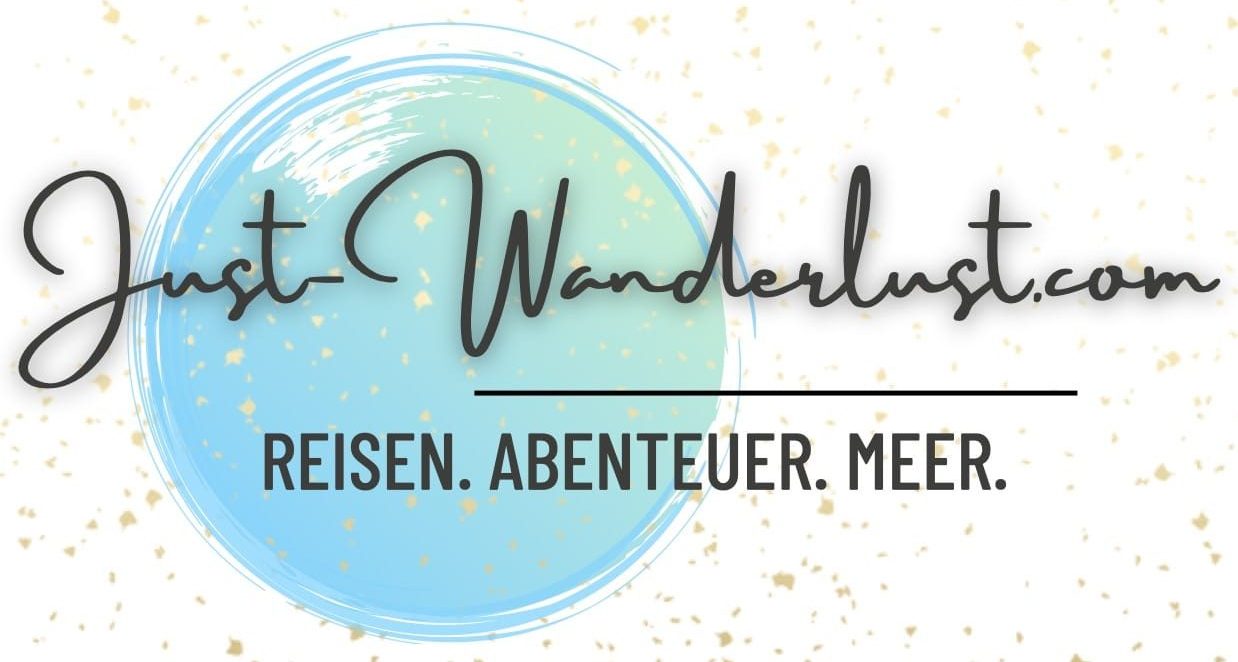




0 Commentaires